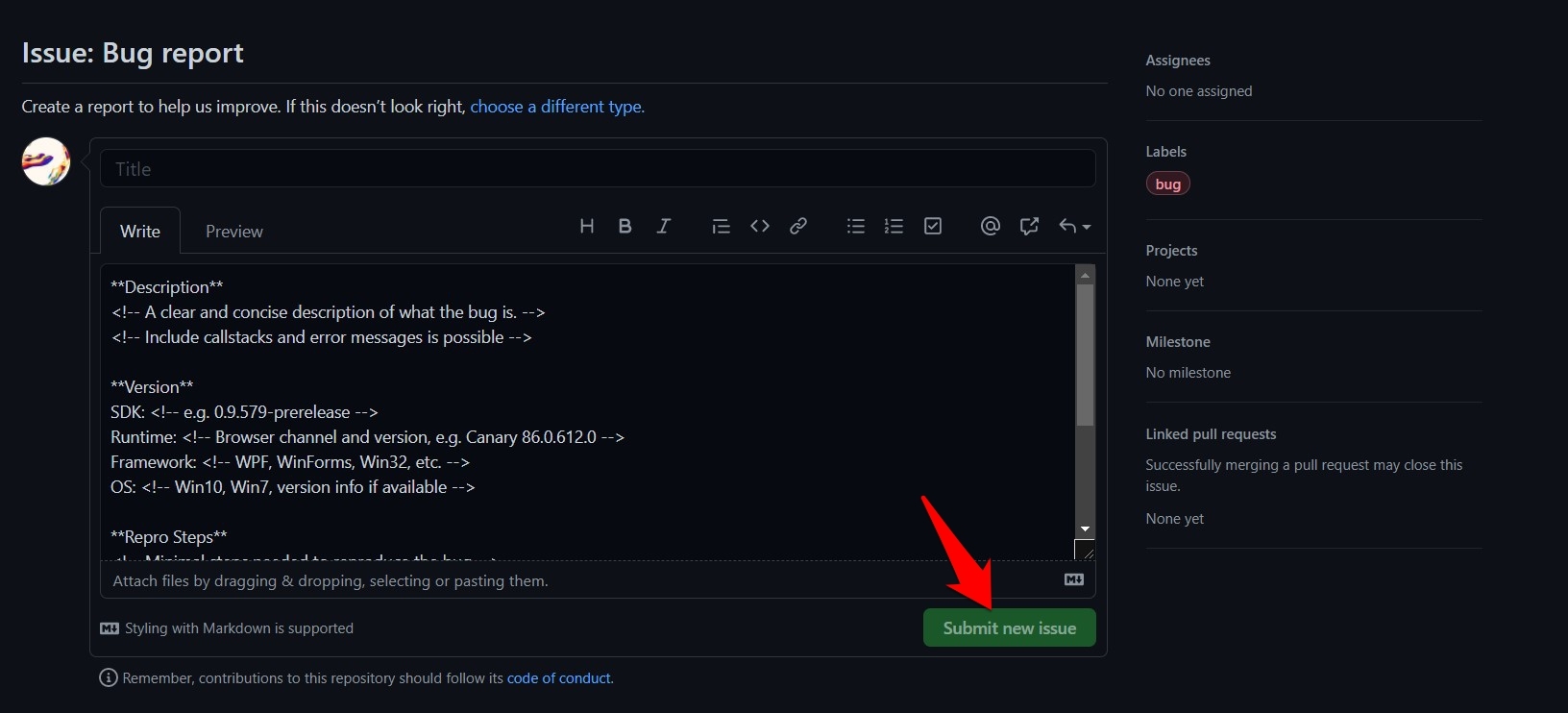Как сообщить об ошибке и запросе функции в Edge Team
С тех пор, как Microsoft переключилась со своего устаревшего браузера Edge на аналог Chromium, ей удалось захватить большую часть пользовательской базы.
Когда вы получаете почти все наборы функций, которые может предложить Google Chrome, и в то же время значительно улучшенную, плавную и без задержек рабочую среду, его популярность уже не за горами.
Программы для Windows, мобильные приложения, игры - ВСЁ БЕСПЛАТНО, в нашем закрытом телеграмм канале - Подписывайтесь:)
Но, несмотря на множество функций, которые он может предложить, нельзя отрицать тот факт, что он также сталкивается со своей справедливой долей проблем. Может быть довольно много различных типов ошибок, с которыми вы можете столкнуться при повседневном использовании Edge.
От проблем с производительностью до неправильной загрузки веб-страницы или даже проблем, связанных с безопасностью, нельзя отрицать существование этих проблем.
Поэтому, если вы в настоящее время сталкиваетесь с какой-либо из этих проблем и уже исчерпали основные исправления, такие как сброс браузера или удаление его данных, вы можете рассмотреть возможность поднятия этой проблемы перед разработчиками.
В том же духе, если вы хотите, чтобы какая-либо конкретная функция была включена в будущие сборки, вы также поделитесь своими отзывами об этом с разработчиками. И в этом руководстве мы покажем вам, как можно эффективно выполнить обе эти задачи.
Итак, без лишних слов, давайте начнем с инструкций о том, как сообщать об ошибках и запросах функций разработчикам Edge.
Предварительные условия для сообщения о проблемах
Есть три различных метода, с помощью которых вы можете выполнить вышеупомянутую задачу. Первый — через Вариант обратной связи присутствует внутри самого браузера.
Следующий подход – через Центр обратной связи приложение, установленное на вашем ПК с Windows, тогда как третий и последний подход — через Репозиторий выпусков GitHub. Мы перечислили все эти три метода ниже, вы можете попробовать тот, который соответствует вашим требованиям.
Однако, прежде чем подавать какой-либо запрос, мы должны убедиться, что ошибка воспроизводима а также есть не дублировать отправкуособенно через трекер ошибок GitHub.
Если вы обнаружили, что об ошибке уже сообщалось, вы можете добавить соответствующую информацию в качестве комментариев в рамках заявленной проблемы. Это помогает расставить приоритеты.
Сообщать об ошибках через функцию обратной связи
Microsoft Edge поставляется со встроенным меню обратной связи, через которое вы можете отправить свои проблемы непосредственно разработчикам.
Преимущество этого метода заключается в том, что вы сможете прикрепить информацию о своей системе и браузере вместе с отчетом. Это поможет разработчикам получить полную картину и лучше понять ошибку.
Вот шаги для отправки ошибок и отзывов разработчикам Edge из меню «Обратная связь».:
- Запуск браузер Microsoft Edge на компьютере.
- Нажмите на Более
 для опций меню.
для опций меню. - Наведите курсор мыши на Помощь и обратная связь вариант.
- Выберите на Отправить отзыв подменю.
 Это должно запустить диалоговое окно обратной связи.
Это должно запустить диалоговое окно обратной связи. - Заполните детали вопроса вместе будет вся необходимая информация.
- Нажмите кнопку «Отправить», чтобы отправить отзыв.

Вот и все. Ваш отчет об ошибке будет отправлен разработчикам Edge, и вскоре вы получите сообщение с подтверждением. В том же духе вы также можете получить электронное письмо о ходе отправки вашего запроса.
Если вы хотите прикрепить любую информацию, относящуюся к вашему браузеру, такую как его метаданные, установленные расширения, настройки автозаполнения и т. д., отметьте Отправить диагностические данные вариант также.
Аналогичным образом, к отчету также будет прикреплен автоматически сгенерированный снимок экрана. Если вы хотите включить его, обязательно включите параметр «Включить этот снимок экрана». Вы также можете добавить дополнительные файлы с помощью кнопки «Прикрепить».
С другой стороны, нет отдельного раздела для отправлять запросы функций. Вы можете добавить его в то же место, где вы ввели информацию об ошибках, но они могут быть или не быть устранены.
Отправить через Центр отзывов
ОС Windows 10/11 поставляется с Центр обратной связи приложение, которое можно использовать для сообщения о проблемах или запроса функций, связанных со всеми приложениями, установленными на вашем ПК. И на данный момент мы будем использовать его для браузера Microsoft Edge.
Вот шаги, чтобы использовать Центр отзывов Windows, чтобы сообщить о запросе Edge:
- Направляйтесь к Стартовое меню.
- Ищите и открывайте Центр обратной связи приложение.
- Нажмите на Сообщить о проблеме если вы хотите отправить отчет об ошибке ИЛИ нажмите на Предложить функцию для запроса новых дополнений к браузеру.
 Откроется форма из четырех разделов для заполнения деталей.
Откроется форма из четырех разделов для заполнения деталей. - На первой странице вам нужно будет указать краткое объяснение проблемы или запроса функции.

- Выберите Проблема вариант, если вы сообщаете об ошибке или Предположение если вы запрашиваете добавление новой функции.

- Выберите категорию Отчет об ошибке/Запрос функции из выпадающий список и нажмите Далее.
Браузер выдаст список проблем, похожих на ту, о которой вы сообщили. Если вы найдете свой уже указанный там, то лучше выбрать из самого этого списка, а не создавать дубликат.
- Если вашей ошибки нет в списке, выберите «Новый отзыв» и нажмите «Далее».
- Наконец, вы также можете добавить дополнительные скриншоты, изображения или записи экрана чтобы дать лучшее представление о вашей проблеме, хотя это совершенно необязательно.

- Нажмите кнопку «Отправить», и ваш отчет об ошибке будет отправлен разработчикам.
Это лучшая платформа для сообщения об ошибках или отправки запросов функций в Пограничные разработчики. Однако единственным недостатком является его единственное требование – вам нужно иметь ПК или ноутбук с Windows под рукой.
Сообщить о проблемах GitHub
Вы также можете сообщить о проблемах или отправить запрос на новую функцию через популярный сервис хостинга репозитория Git. Все проекты браузера с открытым исходным кодом размещены на GitHub и доступны для всеобщего обозрения.
Однако в этом руководстве мы будем иметь дело с репозиторием WebView2Feedback.
Вот шаги, чтобы отправить запросы функций и отчеты об ошибках команде Edge Developer из GitHub Issues.:
- Направляйтесь к Гитхаб и войти на ваш счет.
- Перейти к Репозиторий WebView2Feedback и иди к ней Проблемы вкладка

- Теперь прокрутите список уже опубликованных проблем и списков функций.
Если вы найдете похожий на ваш уже указанный там, то нет необходимости создавать дубликат. Лучше подумайте о том, чтобы взаимодействовать с ними самими.
- Нажмите кнопку «Новый выпуск», расположенную в правом верхнем углу страницы.

- Нажмите кнопку «Начать» рядом с Отчет об ошибке или Запрос функции/API.
 Он предварительно заполнит отчет об ошибке шаблоном.
Он предварительно заполнит отчет об ошибке шаблоном. - Заполните шаблон в соответствии с требованиями и нажмите кнопку «Отправить новую проблему».

Вот и все, процесс завершен. Преимущество этого метода заключается в том, что вам не нужно иметь ПК с Windows или даже браузер Edge, установленный в вашей системе.
Вы можете отправить этот отчет через любой браузер по вашему выбору. Недостатком, если хотите, является необходимость создания нового Аккаунт GitHub.
Итог: ошибки Edge и запрос функций
Итак, на этом мы завершаем руководство о том, как вы можете сообщать об ошибках и запросах функций разработчикам Edge. Всегда здорово иметь пару подходов к выполнению конкретной задачи.
В связи с этим возможность сообщать о проблемах или запрашивать добавление новых функций тремя разными способами наверняка поможет многим пользователям.
Обратите внимание, что сообщение о запросе функции или ошибке не означает, что они будут реализованы или исправлены немедленно, они должны пройти несколько этапов разработки и занять время. Также рассматривается техническая осуществимость запроса функции.
С учетом сказанного, сообщите нам, если у вас есть какие-либо вопросы, связанные с подачей запросов на добавление функций и сообщением об ошибках/проблемах команде разработчиков Microsoft Edge.
Наконец, если у вас есть какие-либо мысли о том, как сообщить об ошибке и запросе функции в Edge Team, не стесняйтесь заглянуть ниже поле для комментариев.
Программы для Windows, мобильные приложения, игры - ВСЁ БЕСПЛАТНО, в нашем закрытом телеграмм канале - Подписывайтесь:)

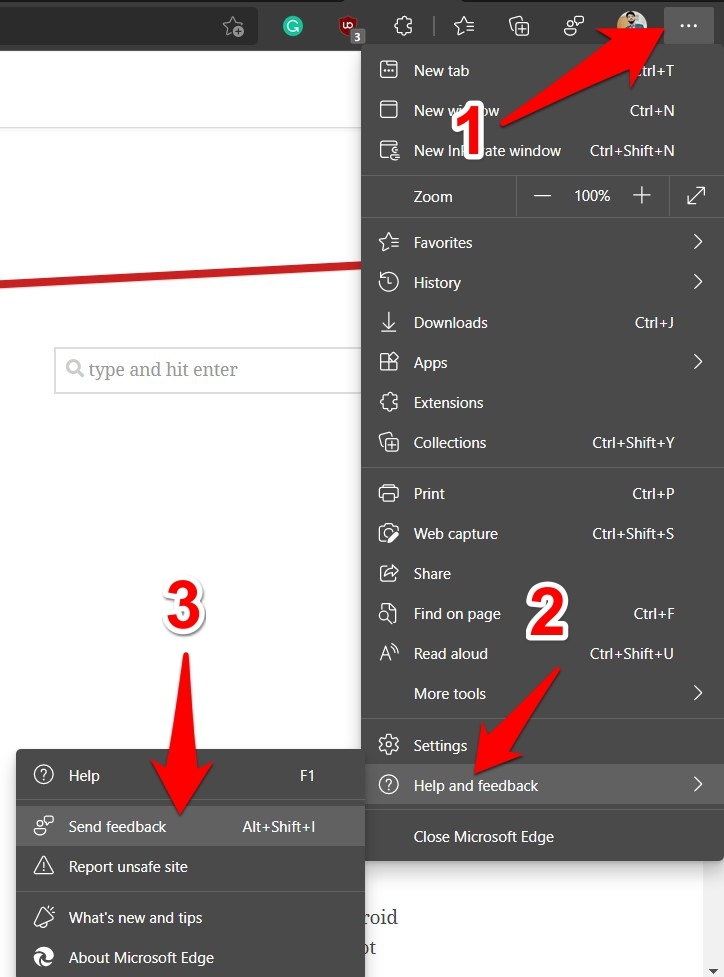 Это должно запустить диалоговое окно обратной связи.
Это должно запустить диалоговое окно обратной связи. 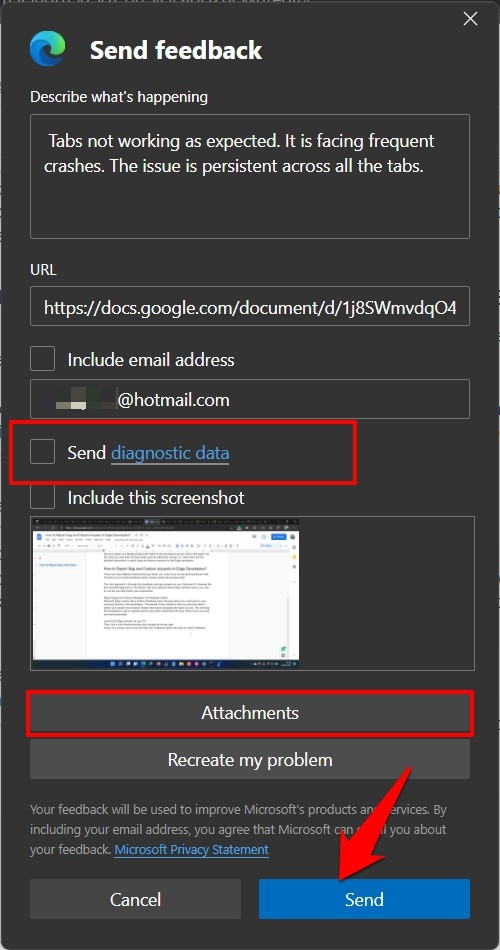
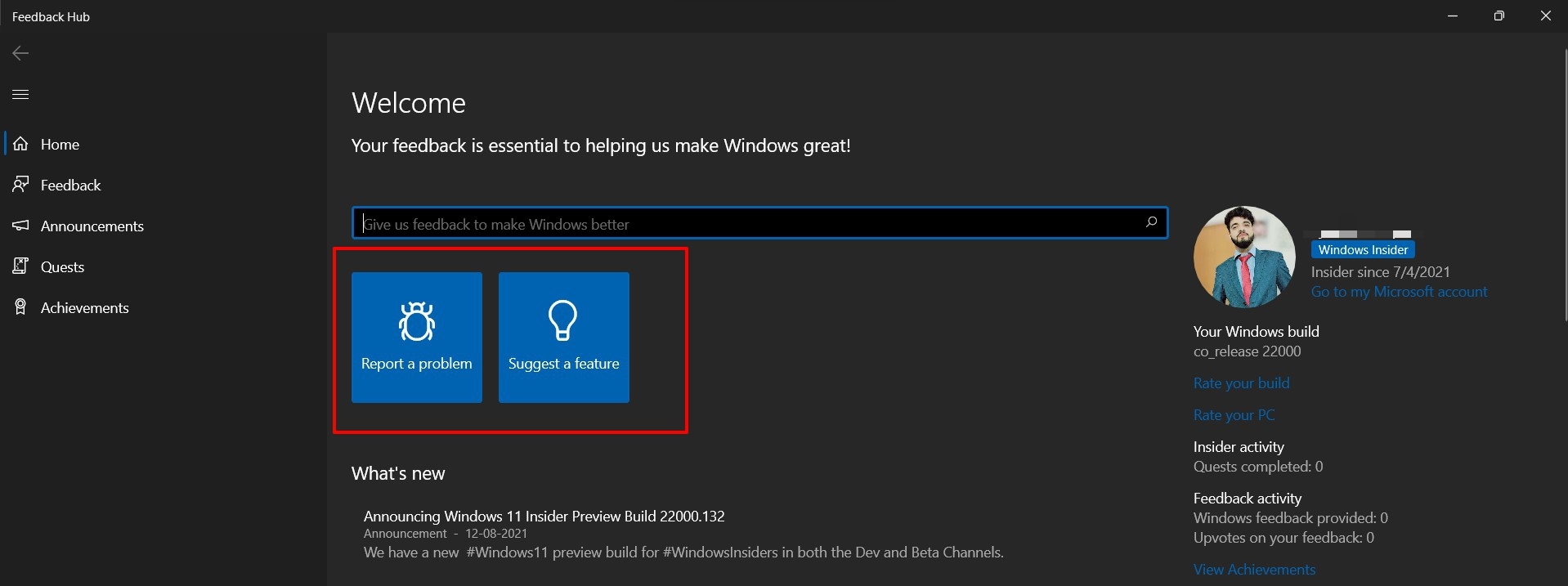 Откроется форма из четырех разделов для заполнения деталей.
Откроется форма из четырех разделов для заполнения деталей.
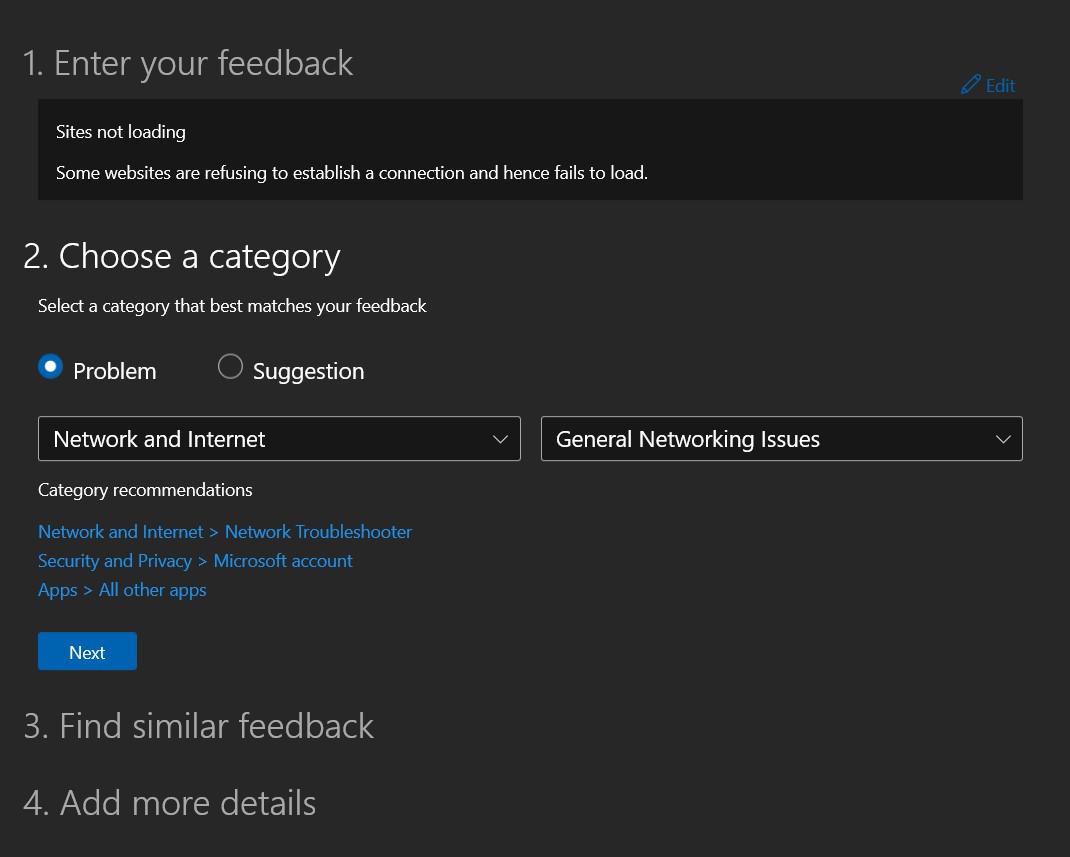


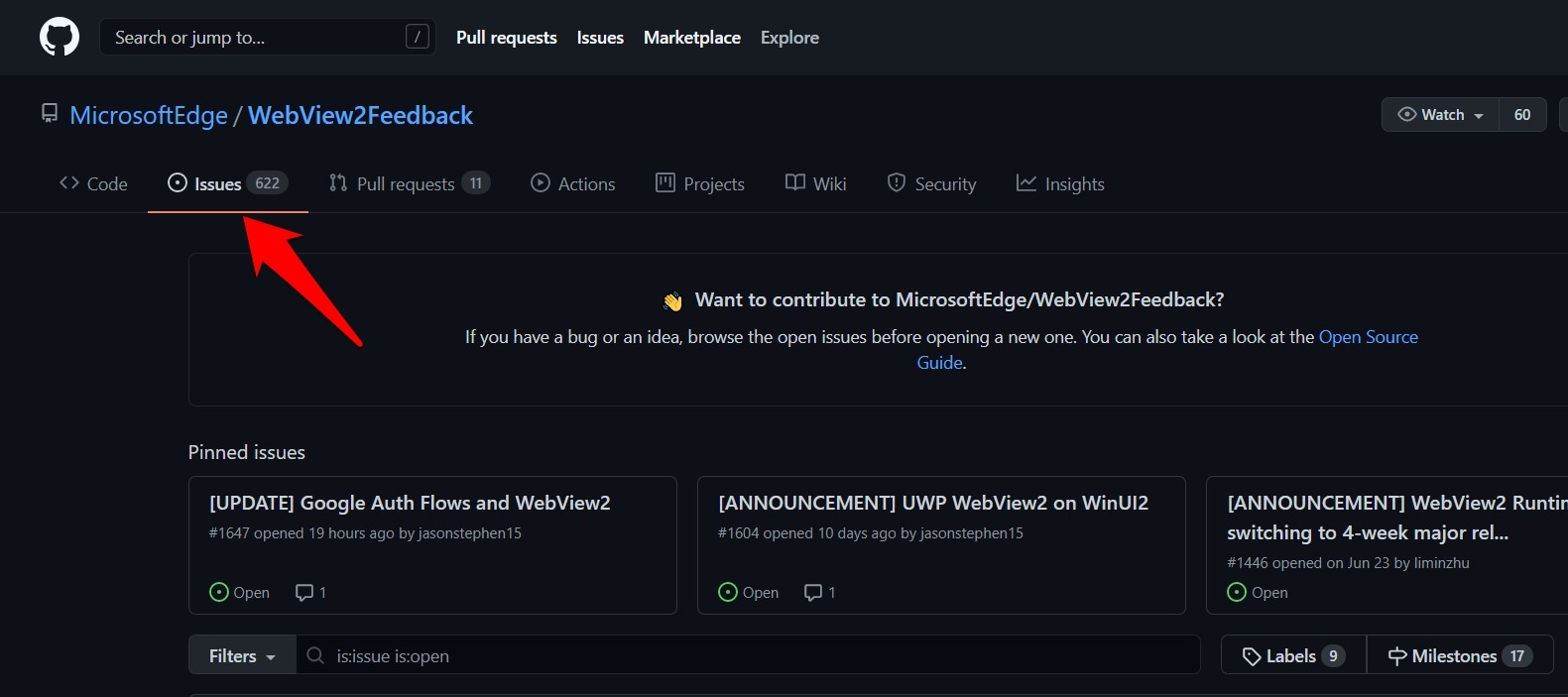
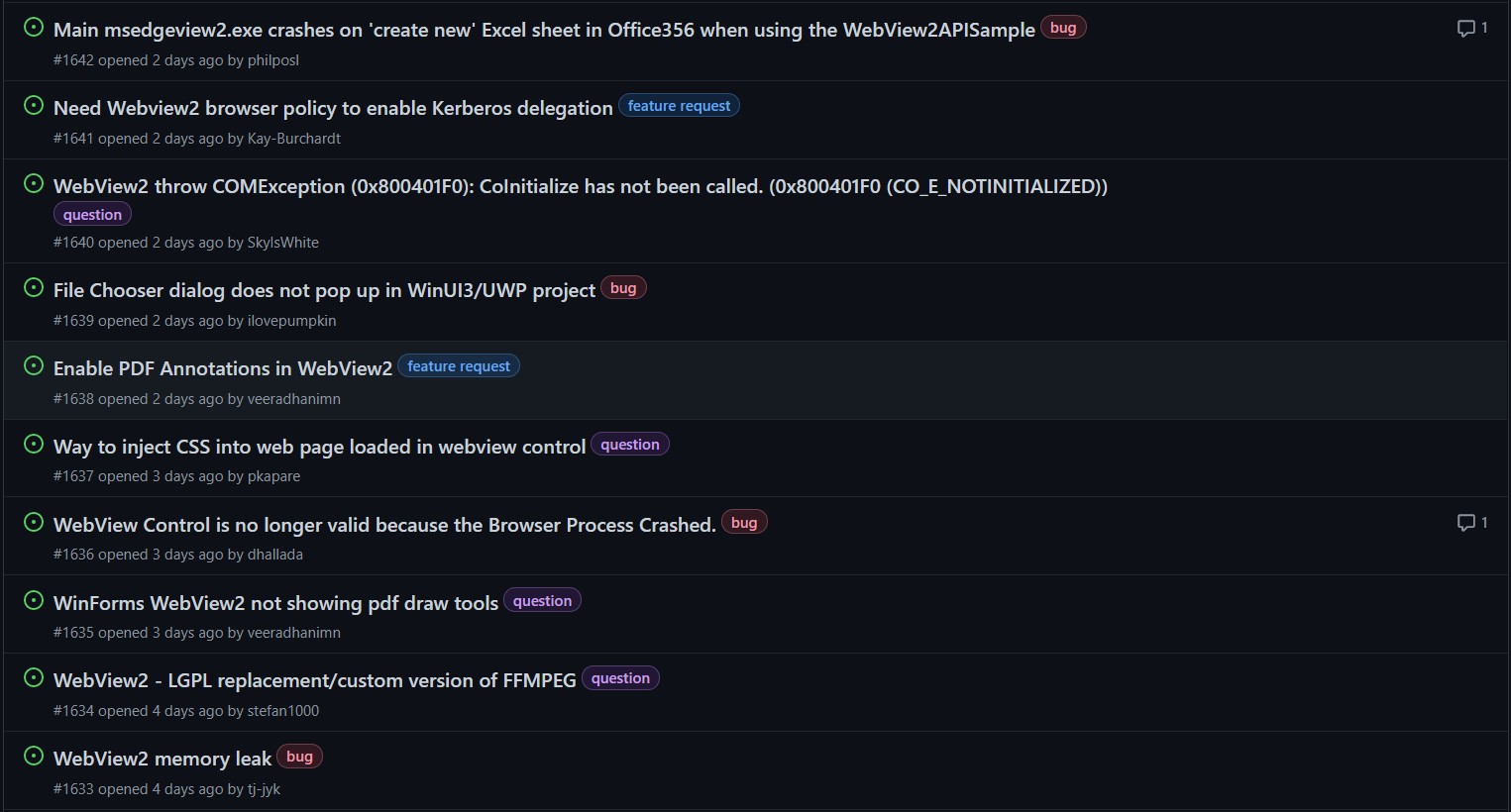

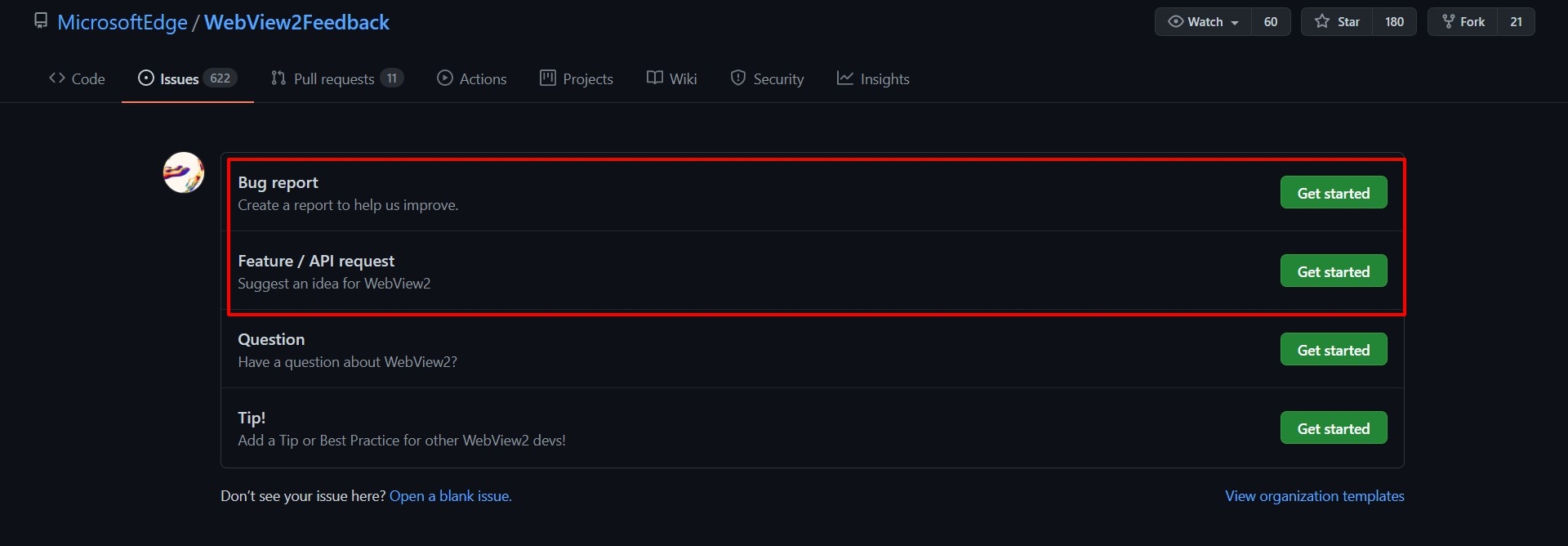 Он предварительно заполнит отчет об ошибке шаблоном.
Он предварительно заполнит отчет об ошибке шаблоном.